So entfernen Stax ransomware und stellen Daten wieder her
Stax ransomware: Einfache Deinstallationsanleitung
Stax ransomware ist ein File-Locker, der darauf abzielt, Opfer zu bedrohen, das Geld auf ihr Konto zu überweisen, nachdem sie ihre wichtigen Dateien verschlüsselt haben. In den meisten Fällen führen diese Zahlungen nicht zu einer Datenwiederherstellung, da Angreifern die Gnade der Benutzer völlig egal ist. Stax virus gehört zur Djvu ransomware-Familie und hängt häufig die eindeutige Erweiterung „.stax“ an die infizierten Dateinamen an. Nachdem es sich in die Windows-PCs eingeschlichen hat, kann es Dokumente, Videos, Audios, Bilder und andere wichtige Daten mit einem starken kryptografischen Algorithmus verschlüsseln. Kriminelle könnten behaupten, dass ihnen Entschlüsselungstools zur Verfügung stehen, damit die Opfer die Zahlung leisten können, aber das stimmt nicht.
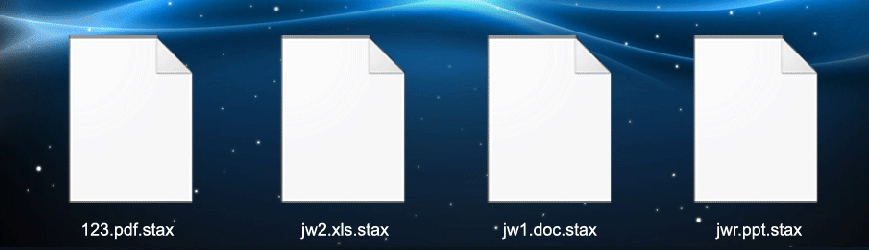
Stax ransomware zeigt Lösegeldnotiz nach der Verschlüsselung an:
Die Datei “_readme.txt”, die Lösegeldforderung für Stax ransomware, stellt den betroffenen Benutzern Kontakt- und Zahlungsdetails bereit. Der Preis des Entschlüsselungstools hängt davon ab, wie schnell sie die Angreifer kontaktieren. Insgesamt sind es 980 US-Dollar, aber wenn die Hacker innerhalb von 72 Stunden etabliert werden, werden es 490 US-Dollar sein. Der Hinweis enthält E-Mail-Adressen von [email protected] oder [email protected], mit denen Opfer die Gauner kontaktieren können. Es gibt auch ein Angebot zur Testentschlüsselung. Benutzer können eine verschlüsselte Datei senden, die keine wertvollen Informationen enthalten sollte. Hacker werden es entschlüsseln und zurücksenden, um zu beweisen, dass die Datenwiederherstellung möglich ist.
Vertrauen Sie niemals Cyber-Straftätern:
Einmal mit Stax ransomware infiziert, können die Opfer nur noch mit bestimmten Entschlüsselungstools wieder auf ihre wichtigen Daten zugreifen. Die hinter dem Angriff stehenden Kriminellen behaupten, über ein solches Tool zu verfügen und versprechen, es den betroffenen Nutzern bereitzustellen, sobald die Bitcoin-Zahlung überwiesen wird. Dennoch gibt es keinen Grund, solchen Leuten überhaupt zu vertrauen. Wenn Sie sich entscheiden, den Gaunern Lösegeld zu zahlen, können Sie am Ende auch Ihr Geld und Ihre Dateien verlieren. Die Wahl, diese Hacker zu kontaktieren, ist nicht die beste, da sie Ihnen anstelle des Entschlüsselungstools eine andere Malware senden können.
Stax ransomware vom Gerät entfernen:
Hier in solch einer gefährlichen Situation sollten Sie zunächst versuchen, Stax ransomware aus dem System zu entfernen, da es Ihre anderen wichtigen Daten ruiniert, je länger es im System bleibt. Sobald die Virenbeendigung abgeschlossen ist, können Sie die infizierten Dateien problemlos wiederherstellen, wenn Sie sie gesichert haben. Wenn Sie jedoch kein geeignetes Backup haben, besteht immer noch die Möglichkeit, sie zurückzubekommen. Dazu sollten Sie eine Wiederherstellungssoftware eines Drittanbieters ausprobieren. Diese Tools zur Dateiwiederherstellung liefern nicht immer die besten Ergebnisse, können aber dennoch verwendet werden, da sie den Menschen bei mehreren Gelegenheiten geholfen haben.
Ausbreitung von Stax ransomware:
Sehr oft werden Stax ransomware- oder andere Kryptoviren über gefälschte Software-Updater, E-Mails, bösartige Dateien, die aus unzuverlässigen Quellen heruntergeladen wurden, Trojaner und Software-Cracking-Tools verbreitet. Spam-E-Mails, die von Cyberkriminellen gesendet werden, enthalten in der Regel bösartige Dateien oder zweifelhafte Links. Diese virulenten Dateien können in mehreren Formaten vorliegen, z. B. MS Office- oder PDF-Dokumente, ausführbare Dateien, Archive, JavaScript usw. Sobald die virulente Datei oder der Link geöffnet wird, löst dies den Download und die Installation des Stax virus aus.
Um dies zu vermeiden, sollten Sie nicht jeder E-Mail vertrauen, die von unbekannten Adressen an Ihren Posteingang geliefert wird. Nicht selten werden die betrügerischen Mails als “offiziell“, “wichtig“ oder ‘dringend“ dargestellt, um die Empfänger dazu zu verleiten, die böswilligen Anhänge herunterzuladen und zu öffnen. Daher ist es wichtig, die Legitimität der verdächtigen E-Mails zu überprüfen, bevor Sie sie öffnen. Verlassen Sie sich außerdem nur auf offizielle und verifizierte Downloadquellen und verwenden Sie Tools, die von legitimen Entwicklern bereitgestellt werden, um laufende Apps zu aktualisieren oder zu aktivieren. Wenn die Malware bereits in Ihr Gerät eingedrungen ist und alle Ihre wichtigen Daten gesperrt hat, müssen entfernen Stax ransomware so schnell wie möglich vom PC.
Nachricht im Lösegeldschein:
BEACHTUNG!
Keine Sorge, Sie können alle Ihre Dateien zurückgeben!
Alle Ihre Dateien wie Bilder, Datenbanken, Dokumente und andere wichtige werden mit der stärksten Verschlüsselung und einem einzigartigen Schlüssel verschlüsselt.
Die einzige Methode zum Wiederherstellen von Dateien besteht darin, ein Entschlüsselungstool und einen eindeutigen Schlüssel für Sie zu erwerben.
Diese Software wird alle Ihre verschlüsselten Dateien entschlüsseln.
Welche Garantien haben Sie?
Sie können eine Ihrer verschlüsselten Dateien von Ihrem PC aus senden und wir entschlüsseln sie kostenlos.
Aber wir können nur 1 Datei kostenlos entschlüsseln. Die Datei darf keine wertvollen Informationen enthalten.
Sie können das Video-Übersichts-Entschlüsselungstool abrufen und ansehen:
hxxps://we.tl/t-dFmA3YqXzs
Der Preis für den privaten Schlüssel und die Entschlüsselungssoftware beträgt 980 US-Dollar.
Rabatt von 50% verfügbar, wenn Sie uns in den ersten 72 Stunden kontaktieren, der Preis für Sie beträgt 490 USD.
Bitte beachten Sie, dass Sie Ihre Daten niemals ohne Zahlung wiederherstellen werden.
Überprüfen Sie Ihren E-Mail-Ordner “Spam” oder “Junk”, wenn Sie länger als 6 Stunden keine Antwort erhalten.
Um diese Software zu erhalten, müssen Sie auf unsere E-Mail schreiben:
Reservieren Sie eine E-Mail-Adresse, um uns zu kontaktieren:
Ihre persönliche ID:
–
Sonderangebot
Stax ransomware kann eine gruselige Computerinfektion sein, die immer wieder auftritt, wenn die Dateien auf Computern verborgen bleiben. Um diese Malware problemlos zu entfernen, empfehlen wir Ihnen, einen leistungsstarken Spyhunter-Antimalwarescanner zu verwenden, um zu prüfen, ob das Programm Ihnen dabei helfen kann, diesen Virus loszuwerden.
Lesen Sie unbedingt die EULA, die Kriterien für die Bedrohungsbewertung und die Datenschutzbestimmungen von SpyHunter. Der kostenlose Spyhunter-Scanner, der heruntergeladen wurde, scannt und erkennt aktuelle Bedrohungen von Computern und kann sie auch einmal entfernen. Sie müssen jedoch die nächsten 48 Stunden warten. Wenn Sie beabsichtigen, erkannte Inhalte sofort zu entfernen, müssen Sie die Lizenzversion kaufen, mit der die Software vollständig aktiviert wird.
Datenrettungsangebot
Wir empfehlen Ihnen, Ihre kürzlich erstellten Sicherungsdateien auszuwählen, um Ihre verschlüsselten Dateien wiederherzustellen. Wenn Sie jedoch keine solchen Sicherungen haben, können Sie ein Datenwiederherstellungstool verwenden, um zu überprüfen, ob Sie Ihre verlorenen Daten wiederherstellen können.
Antimalwaredetails und Benutzerhandbuch
Klicken Sie hier für Windows
Klicken Sie hier für Mac
Schritt 1: entfernen Stax ransomware durch “Abgesicherter Modus mit Netzwerk”
Schritt 2: Löschen Stax ransomware mit “Systemwiederherstellung”
Schritt 1: entfernen Stax ransomware durch “Abgesicherter Modus mit Netzwerk”
Für Benutzer von Windows XP und Windows 7: Starten Sie den PC im abgesicherten Modus. Klicken Sie auf die Option „Start“ und drücken Sie während des Startvorgangs kontinuierlich auf F8, bis das Menü „Windows Advanced Option“ auf dem Bildschirm angezeigt wird. Wählen Sie “Abgesicherter Modus mit Netzwerk” aus der Liste.

Auf dem Desktop wird jetzt ein Windows-Home-Bildschirm angezeigt, und die Workstation arbeitet jetzt im abgesicherten Modus mit Netzwerk.
Für Windows 8-Benutzer: Gehen Sie zum Startbildschirm. Geben Sie in den Suchergebnissen “Einstellungen auswählen” “Erweitert” ein. Wählen Sie unter “Allgemeine PC-Einstellungen” die Option “Erweiterter Start”. Klicken Sie erneut auf die Option “Jetzt neu starten”. Die Workstation startet mit dem Menü „Advanced Startup Option“. Klicken Sie auf “Problembehandlung” und dann auf “Erweiterte Optionen”. Drücken Sie im Bildschirm “Erweiterte Optionen” auf “Starteinstellungen”. Klicken Sie erneut auf die Schaltfläche “Neustart”. Die Workstation wird nun im Bildschirm „Startup Setting“ neu gestartet. Als nächstes drücken Sie F5, um im abgesicherten Modus im Netzwerk zu starten

Für Windows 10-Benutzer: Drücken Sie auf das Windows-Logo und auf das Symbol „Power“. Wählen Sie im neu geöffneten Menü „Neu starten“, während Sie die Umschalttaste auf der Tastatur gedrückt halten. Klicken Sie im neu geöffneten Fenster “Option auswählen” auf “Problembehandlung” und dann auf “Erweiterte Optionen”. Wählen Sie “Startup Settings” und klicken Sie auf “Restart”. Klicken Sie im nächsten Fenster auf der Tastatur auf die Schaltfläche „F5“.

Schritt 2: Löschen Stax ransomware mit “Systemwiederherstellung”
Melden Sie sich bei dem mit Stax ransomware infizierten Konto an. Öffnen Sie den Browser und laden Sie ein legitimes Anti-Malware-Tool herunter. Führen Sie einen vollständigen System-Scan durch. Entfernen Sie alle böswillig entdeckten Einträge.
Sonderangebot
Stax ransomware kann eine gruselige Computerinfektion sein, die immer wieder auftritt, wenn die Dateien auf Computern verborgen bleiben. Um diese Malware problemlos zu entfernen, empfehlen wir Ihnen, einen leistungsstarken Spyhunter-Antimalwarescanner zu verwenden, um zu prüfen, ob das Programm Ihnen dabei helfen kann, diesen Virus loszuwerden.
Lesen Sie unbedingt die EULA, die Kriterien für die Bedrohungsbewertung und die Datenschutzbestimmungen von SpyHunter. Der kostenlose Spyhunter-Scanner, der heruntergeladen wurde, scannt und erkennt aktuelle Bedrohungen von Computern und kann sie auch einmal entfernen. Sie müssen jedoch die nächsten 48 Stunden warten. Wenn Sie beabsichtigen, erkannte Inhalte sofort zu entfernen, müssen Sie die Lizenzversion kaufen, mit der die Software vollständig aktiviert wird.
Datenrettungsangebot
Wir empfehlen Ihnen, Ihre kürzlich erstellten Sicherungsdateien auszuwählen, um Ihre verschlüsselten Dateien wiederherzustellen. Wenn Sie jedoch keine solchen Sicherungen haben, können Sie ein Datenwiederherstellungstool verwenden, um zu überprüfen, ob Sie Ihre verlorenen Daten wiederherstellen können.
Falls Sie den PC nicht im abgesicherten Modus mit Netzwerk starten können, versuchen Sie es mit der Systemwiederherstellung.
- Drücken Sie während des Startvorgangs kontinuierlich die Taste F8, bis das Menü „Erweiterte Optionen“ angezeigt wird. Wählen Sie aus der Liste “Abgesicherter Modus mit Eingabeaufforderung” und drücken Sie die Eingabetaste.

- Geben Sie in der neu geöffneten Eingabeaufforderung “cd restore” ein und drücken Sie die Eingabetaste.

- Geben Sie Folgendes ein: rstrui.exe und drücken Sie die Eingabetaste.

- Klicken Sie in den neuen Fenstern auf “Weiter”

- Wählen Sie einen der „Wiederherstellungspunkte“ und klicken Sie auf „Weiter“. (Dieser Schritt stellt die frühere Zeit und das frühere Datum der Workstation vor der Stax ransomware-Infiltration im PC wieder her.

- Drücken Sie in den neu geöffneten Fenstern auf „Ja“.

Laden Sie nach der Wiederherstellung Ihres PCs auf das vorherige Datum und die vorherige Uhrzeit das empfohlene Anti-Malware-Tool herunter und führen Sie einen Tiefenscan durch, um entfernen Stax ransomware Dateien , wenn diese auf der Workstation verbleiben.
Verwenden Sie die Funktion „Windows-Vorgängerversion“, um jede (separate) Datei mit dieser Ransomware wiederherzustellen. Diese Methode ist wirksam, wenn „Systemwiederherstellungsfunktion“ auf der Workstation aktiviert ist.
Wichtiger Hinweis: Einige Varianten von Stax ransomware löschen auch die „Schattenvolumenkopien“, daher funktioniert diese Funktion möglicherweise nicht immer und gilt nur für ausgewählte Computer.
So stellen Sie eine einzelne verschlüsselte Datei wieder her:
Um eine einzelne Datei wiederherzustellen, klicken Sie mit der rechten Maustaste darauf und gehen Sie zu “Eigenschaften”. Wählen Sie die Registerkarte “Vorherige Version”. Wählen Sie einen „Wiederherstellungspunkt“ und klicken Sie auf die Option „Wiederherstellen“.

Um auf die mit Stax ransomware verschlüsselten Dateien zuzugreifen, können Sie auch den “Shadow Explorer“ verwenden. (http://www.shadowexplorer.com/downloads.html). Um weitere Informationen zu dieser Anwendung zu erhalten, klicken Sie hier. (http://www.shadowexplorer.com/documentation/manual.html)

Wichtig: Data Encryption Ransomware ist sehr gefährlich und es ist immer besser, Vorsichtsmaßnahmen zu treffen, um Angriffe auf Ihre Workstation zu vermeiden. Es wird empfohlen, ein leistungsstarkes Anti-Malware-Tool zu verwenden, um den Schutz in Echtzeit zu gewährleisten. Mit Hilfe von “SpyHunter” werden “Gruppenrichtlinienobjekte” in die Register implantiert, um schädliche Infektionen wie Stax ransomware zu blockieren.
In Windows 10 erhalten Sie außerdem eine einzigartige Funktion namens „Fall Creators Update“, die die Funktion „Controlled Folder Access“ (Kontrollierter Ordnerzugriff) bietet, um jede Art der Verschlüsselung der Dateien zu blockieren. Mithilfe dieser Funktion sind alle Dateien, die an Orten wie “Dokumente”, “Bilder”, “Musik”, “Videos”, “Favoriten” und “Desktop” gespeichert sind, standardmäßig sicher.

Es ist sehr wichtig, dass Sie dieses “Windows 10 Fall Creators Update” auf Ihrem PC installieren, um Ihre wichtigen Dateien und Daten vor Ransomware-Verschlüsselung zu schützen. Weitere Informationen zum Abrufen dieses Updates und Hinzufügen eines zusätzlichen Schutzformulars für rnasomware-Angriffe finden Sie hier. (https://blogs.windows.com/windowsexperience/2017/10/17/get-windows-10-fall-creators-update/)
Wie kann ich die von Stax ransomware verschlüsselten Dateien wiederherstellen?
Bis jetzt hätten Sie verstanden, was mit Ihren persönlichen Dateien passiert ist, die verschlüsselt wurden, und wie Sie die mit Stax ransomware verbundenen Skripte und Nutzdaten entfernen können, um Ihre persönlichen Dateien zu schützen, die bis jetzt nicht beschädigt oder verschlüsselt wurden. Um die gesperrten Dateien abzurufen, wurden die Tiefeninformationen zu „Systemwiederherstellung“ und „Schattenvolumenkopien“ bereits zuvor erläutert. Falls Sie jedoch immer noch nicht auf die verschlüsselten Dateien zugreifen können, können Sie versuchen, ein Datenwiederherstellungstool zu verwenden.
Verwendung des Datenrettungs-Tools
Dieser Schritt richtet sich an alle Opfer, die bereits alle oben genannten Verfahren ausprobiert haben, aber keine Lösung gefunden haben. Außerdem ist es wichtig, dass Sie auf den PC zugreifen und jede Software installieren können. Das Datenwiederherstellungs-Tool arbeitet auf der Basis des System-Scan- und Wiederherstellungsalgorithmus. Es durchsucht die Systempartitionen nach den Originaldateien, die von der Malware gelöscht, beschädigt oder beschädigt wurden. Denken Sie daran, dass Sie das Windows-Betriebssystem nicht neu installieren dürfen, da sonst die “vorherigen” Kopien dauerhaft gelöscht werden. Sie müssen zuerst den Arbeitsplatz reinigen und die entfernen Stax ransomware Infektion. Lassen Sie die gesperrten Dateien unverändert und befolgen Sie die unten aufgeführten Schritte.
Schritt 1: Laden Sie die Software von der Workstation herunter, indem Sie auf die Schaltfläche “Download” unten klicken.
Schritt 2: Führen Sie das Installationsprogramm aus, indem Sie auf heruntergeladene Dateien klicken.

Schritt 3: Auf dem Bildschirm wird eine Seite mit Lizenzvereinbarungen angezeigt. Klicken Sie auf “Akzeptieren”, um den Nutzungsbedingungen zuzustimmen. Befolgen Sie die Anweisungen auf dem Bildschirm, und klicken Sie auf die Schaltfläche „Fertig stellen“.

Schritt 4: Sobald die Installation abgeschlossen ist, wird das Programm automatisch ausgeführt. Wählen Sie in der neu geöffneten Oberfläche die Dateitypen aus, die Sie wiederherstellen möchten, und klicken Sie auf “Weiter”.

Schritt 5: Sie können die Laufwerke auswählen, auf denen die Software ausgeführt werden soll, und den Wiederherstellungsprozess ausführen. Klicken Sie anschließend auf die Schaltfläche “Scannen”.

Schritt 6: Basierend auf dem Laufwerk, das Sie zum Scannen auswählen, beginnt der Wiederherstellungsprozess. Der gesamte Vorgang kann abhängig von der Lautstärke des ausgewählten Laufwerks und der Anzahl der Dateien einige Zeit in Anspruch nehmen. Sobald der Vorgang abgeschlossen ist, wird auf dem Bildschirm ein Datenexplorer mit einer Vorschau der wiederherzustelbdgdlenden Daten angezeigt. Wählen Sie die Dateien aus, die Sie wiederherstellen möchten.

Schritt 7. Als nächstes suchen Sie den Speicherort, an dem Sie die wiederhergestellten Dateien speichern möchten.

Sonderangebot
Stax ransomware kann eine gruselige Computerinfektion sein, die immer wieder auftritt, wenn die Dateien auf Computern verborgen bleiben. Um diese Malware problemlos zu entfernen, empfehlen wir Ihnen, einen leistungsstarken Spyhunter-Antimalwarescanner zu verwenden, um zu prüfen, ob das Programm Ihnen dabei helfen kann, diesen Virus loszuwerden.
Lesen Sie unbedingt die EULA, die Kriterien für die Bedrohungsbewertung und die Datenschutzbestimmungen von SpyHunter. Der kostenlose Spyhunter-Scanner, der heruntergeladen wurde, scannt und erkennt aktuelle Bedrohungen von Computern und kann sie auch einmal entfernen. Sie müssen jedoch die nächsten 48 Stunden warten. Wenn Sie beabsichtigen, erkannte Inhalte sofort zu entfernen, müssen Sie die Lizenzversion kaufen, mit der die Software vollständig aktiviert wird.
Datenrettungsangebot
Wir empfehlen Ihnen, Ihre kürzlich erstellten Sicherungsdateien auszuwählen, um Ihre verschlüsselten Dateien wiederherzustellen. Wenn Sie jedoch keine solchen Sicherungen haben, können Sie ein Datenwiederherstellungstool verwenden, um zu überprüfen, ob Sie Ihre verlorenen Daten wiederherstellen können.




